微信小程式-從零開始新建一個專案
阿新 • • 發佈:2018-12-11

- 新建時,不勾選【建立普通快捷啟動模板】
- 在根目錄下建立3個應用程式檔案 app.json app.js app.wxss
- 在根目錄下建立pages檔案, 在pages檔案下建立welcome資料夾並建立四個頁面檔案 welcome.js welcome.wxml welcome.wxss welcome.json

welcome.wxml 輸入要顯示的內容
Welcome, 從零開始建立專案
app.json
{
"pages":[
"pages/welcome/welcome" 顯示頁面內容,讓小程式的MINA框架知道頁面存在以及頁面具體位置
welcome.js 此檔案不能為空
Page({
})
welcome.json 此檔案不能為空
{
}
儲存即為執行
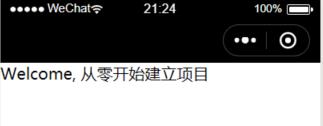
在welcome頁面新增一些標籤元素
- 準備一些微信頭像圖片,將其放在根目錄‘/images/avatar/’資料夾下,沒有就建立它
真實專案中,圖片資源儘量不要儲存在小程式的目錄中,因為小程式的大小不能超過1MB,超過則無法真機執行和釋出專案,應該將圖片放在伺服器上,讓小程式通過網路來載入圖片資源
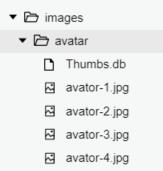
<view> #view元件通常作為容器來使用,類似於HTML的div標籤
<image></image> #image元件用來顯示一張圖片,類似於HTML的img標籤
<text>Welcome, 從零開始建立專案</text> #text元件用來顯示一段文字,類似於HTML中的span標籤
<view>
<text>開啟小程式之旅</text>
</view>
</view>
更改welcome.wxml 內容如下
<view>
<image src="../../images/avatar/avator-3.jpg"></image> <!--image元件需要設定一個src屬性,該屬性執行一張圖片的路徑,用來顯示該圖片-->
<text>Welcome, 從零開始建立專案</text>
<view>
<text>開啟小程式之旅</text>
</view>
</view>
儲存即為執行,結果如下
小程式MINA框架預設高寬為,寬度300px,高度225px
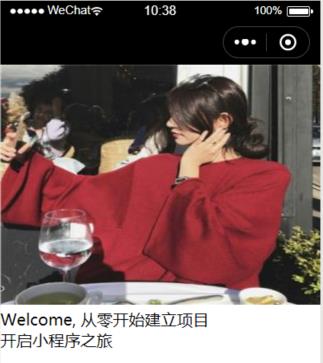
更新welcome.wxml 內容
給每個樣式的元件加入樣式名稱,class name
<view class="container">
<image class="avtar" src="/images/avatar/avator-3.jpg"></image> <!--image元件需要設定一個src屬性,該屬性執行一張圖片的路徑,用來顯示該圖片-->
<text class="motto">Welcome, 從零開始建立專案</text>
<view class="journey-container">
<text class="journey">開啟小程式之旅</text>
</view>
</view>
頁面樣式表
welcome.wxss
.container{ /*是所有元件元素的容器*/
display: flex; /*使用Flex佈局*/
flex-direction:column;
align-items:center;
}
.avatar{ /*設定頭像的*/
width:200rpx;
height:200rpx;
margin-top:160rpx;
}
.motto{ /*設定Welcome,從零開始建立專案這句話的樣式*/
margin-top:100rpx;
font-size:32rpx;
font-weight:bold;
color:9#F4311;
}
.journey-container{ /*設定開啟小程式之旅的外邊框,使其看起來想一個按鈕*/
margin-top:200rpx;
border:1px solid#EA5A3C;
width:200rpx;
height:80rpx;
border-radius:5px; /*boader-radius讓外邊框變成圓角矩形*/
text-align:center;
}
.journety{ /*設定圓角矩形的文字樣式*/
font-size:22rpx;
font-weight:bold;
line-height:80rpx;
color:#EA5A3C;
}
儲存並執行,執行結果如下

修改頁面整體的背景色
- 首先嚐試在welcome.wxss 檔案的.container樣式裡追加屬性
background-color:#ECC0A8;
儲存並執行效果
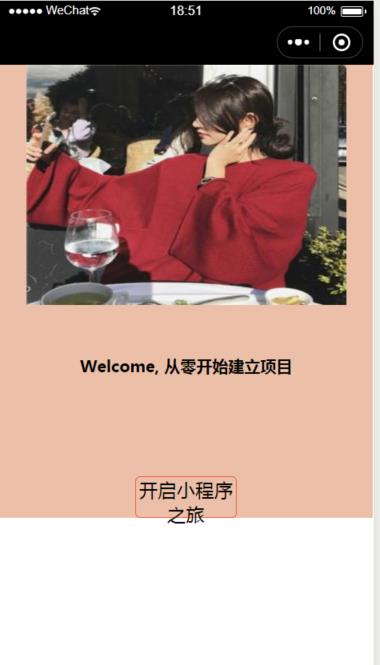
這不是我們想要的效果,在container view容器外邊,小程式還有一個預設的容器元素:page,這是MINA框架預設新增的
page元素代表著頁面的整體
可以在【wxml pannel】模組下看出

調整welcome.wxss程式碼,在末尾追加如下程式碼
page{
background-color:#ECC0A8;
}
儲存並執行,執行效果如下
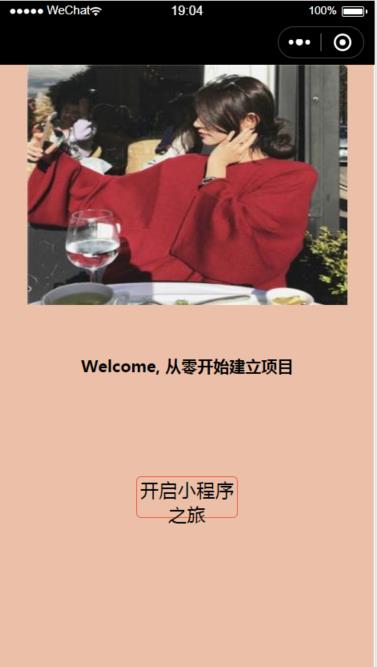
修改導航欄的顏色
導航欄是小程式預設的,不可以隱藏或者取消,它必須存在
window配置可用來設定小程式的狀態列、導航欄、標題和視窗的背景色
追加app.json內容
{
"pages":[
"pages/welcome/welcome"
],
"window":{
"navigationBarBackgroundColor":"#ECC0A8"
}
}
儲存並執行,執行效果如下
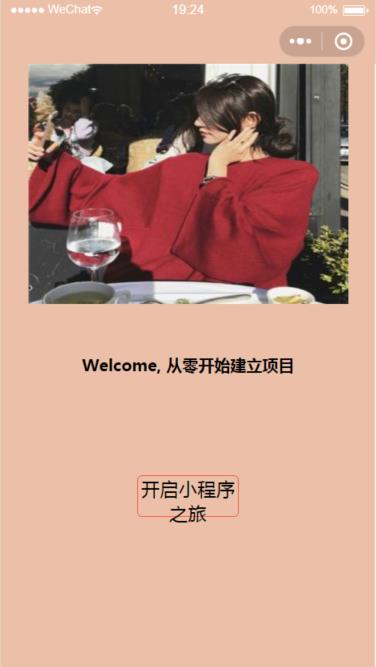
導航欄已經被隱藏了,但這不是真的被隱藏
window其他屬性
navigationBarTextStyle 配置導航欄文字顏色,只支援 black/white
navigationBarTitleText 配置導航欄文字內容
backgroundColor 配置視窗顏色
backgroundColor 配置視窗顏色
backgroundTextStyle 下拉北京字型,僅支援 dark/light
enablePullDownRefresh 是否開啟下拉重新整理
